Dove si trova il file di registro di Chkdsk su Windows e come visualizzarlo?
 Chkdsk, o Controlla Disco, è un’utilità integrata per la riparazione dei dischi in Windows ed è spesso la prima utilizzata dagli utenti. Dopo ogni scansione, crea un file di registro che dettaglia le informazioni raccolte. Questo preoccupa gli utenti e hanno chiesto dove sono memorizzati i registri Chkdsk in Windows 10.
Chkdsk, o Controlla Disco, è un’utilità integrata per la riparazione dei dischi in Windows ed è spesso la prima utilizzata dagli utenti. Dopo ogni scansione, crea un file di registro che dettaglia le informazioni raccolte. Questo preoccupa gli utenti e hanno chiesto dove sono memorizzati i registri Chkdsk in Windows 10.
I file di registro sono critici per vari motivi, sia per identificare che per eliminare il problema. E ciò non può essere fatto finché non si accede al file di registro in un formato leggibile. Questo è ciò con cui ti aiuteremo oggi. Quindi, scopriamo la posizione del file di registro Chkdsk in Windows 7 e nelle iterazioni successive.
Qual è la posizione dei registri chkdsk?
Se hai cercato di capire dove sono memorizzati i registri Chkdsk in Windows 10, si trovano nella cartella System Volume Information sul disco di sistema, solitamente il disco C: . La cartella contiene anche altre informazioni critiche ed è la posizione del registro Chkdsk in Windows 11 .
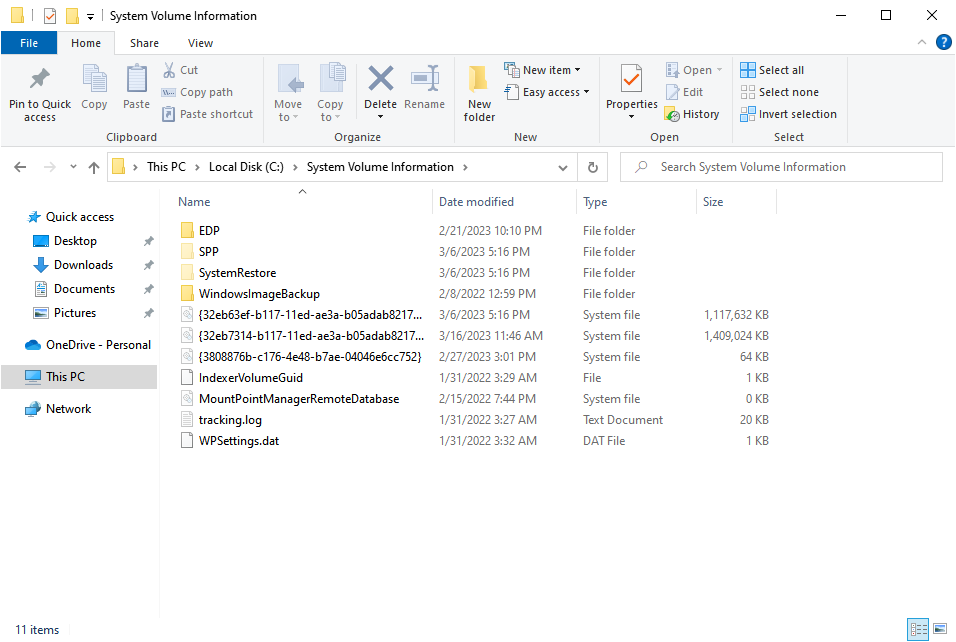 Cartella System Volume Information in Windows 10
Ma non puoi accedere ai registri Chkdsk in Esplora file poiché i file qui sono protetti e non accessibili con le impostazioni predefinite. Inoltre, non raccomandiamo di modificare queste impostazioni poiché puoi avere l’output di Chkdsk su file o visualizzarli in Visualizzatore eventi. Scopriamo come fare.
Cartella System Volume Information in Windows 10
Ma non puoi accedere ai registri Chkdsk in Esplora file poiché i file qui sono protetti e non accessibili con le impostazioni predefinite. Inoltre, non raccomandiamo di modificare queste impostazioni poiché puoi avere l’output di Chkdsk su file o visualizzarli in Visualizzatore eventi. Scopriamo come fare.
Come visualizzo i registri Chkdsk in Windows 10?
1. Con Visualizzatore eventi
-
Premi Windows + S per aprire il menu Cerca, digita Visualizzatore eventi nel campo di testo e fai clic sul risultato pertinente.
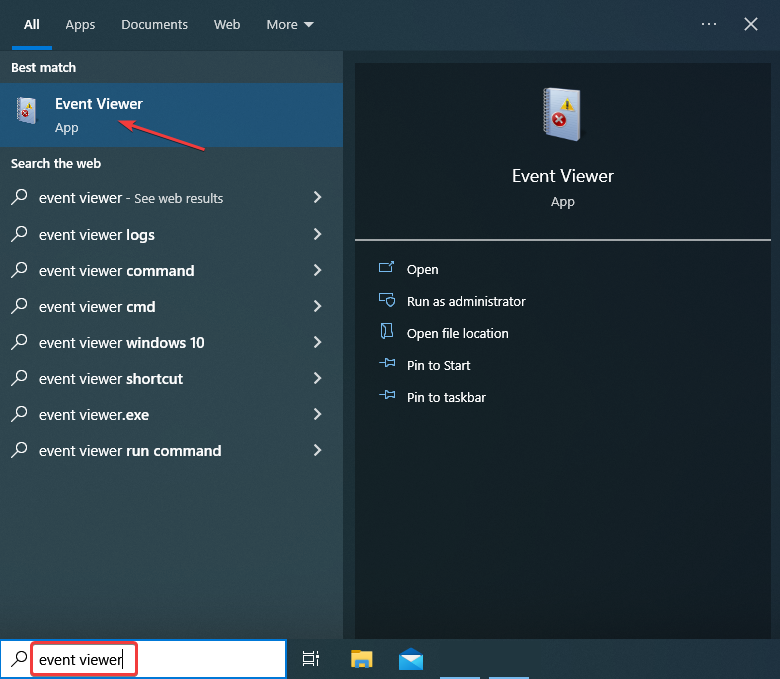
-
Espandi Registri di Windows dal pannello di navigazione, seleziona Applicazioni e poi fai clic su Filtra registro corrente a destra.
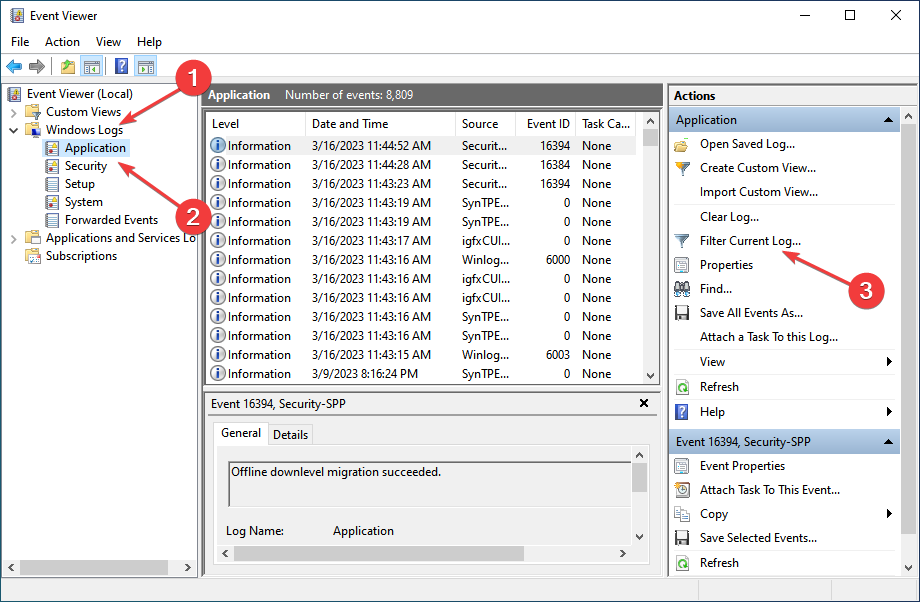
-
Inserisci 26226, l’ID evento per Controllo Disco, nel campo di testo Tutti gli ID evento, e fai clic su OK.
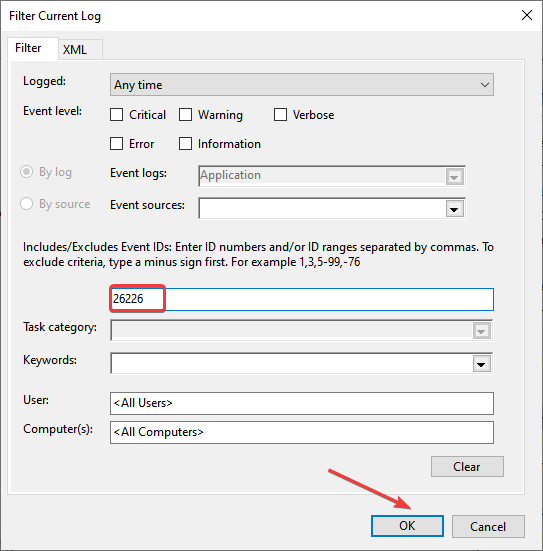
-
Tutti i registri Chkdsk saranno ora elencati. Puoi fare clic su uno per vedere un riepilogo nel tab Generale oppure andare al tab Dettagli per un risultato completo.
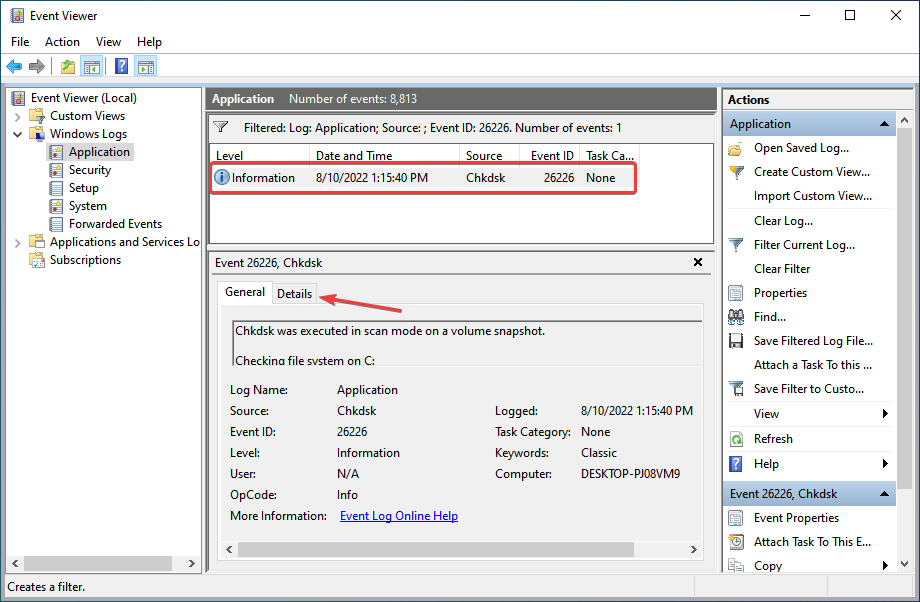
-
Puoi ora visualizzare il registro Chkdsk in Visualizzazione amichevole e Visualizzazione XML.
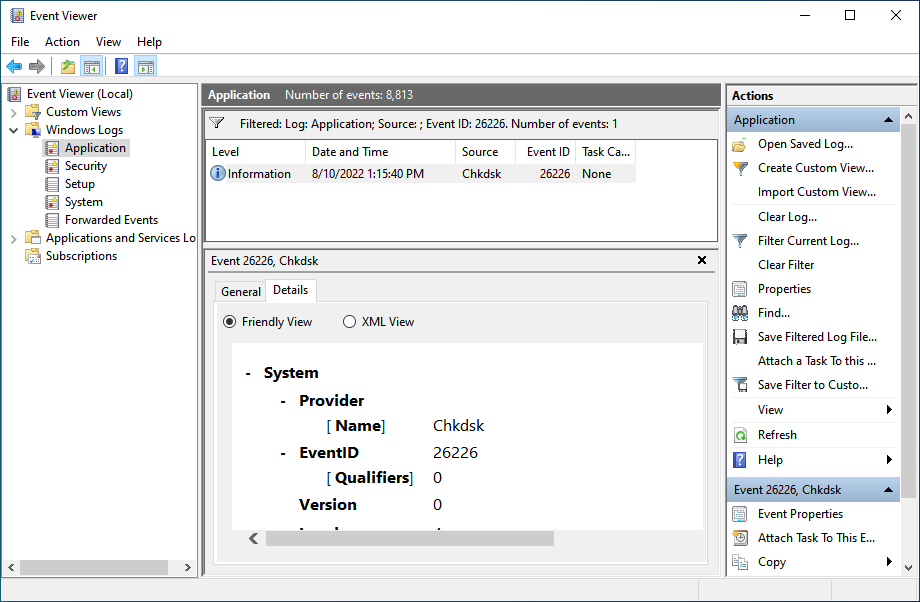
Usare il Visualizzatore eventi per visualizzare i registri Chkdsk è probabilmente il modo più semplice. Ma se scopri che il registro Chkdsk non è presente nel Visualizzatore eventi, c’è un altro metodo per esportare il file.
2. Tramite PowerShell
-
Premi Windows + R per aprire Esegui, digita powershell nel campo di testo e poi premi Invio.
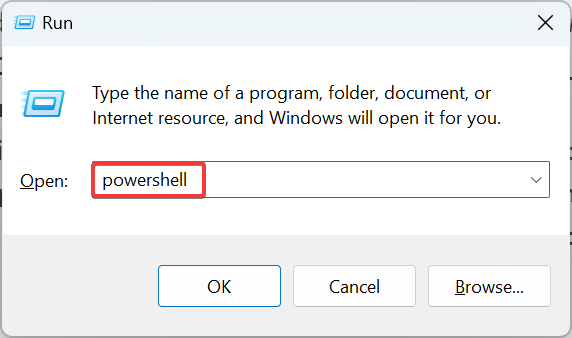
- Fai clic su Sì nel prompt UAC.
-
Per esportare il registro Chkdsk come file di testo sul desktop, esegui questo comando:
get-winevent -FilterHashTable @{logname="Application"; id="1001"}| ?{$_.providername -match "wininit"} | fl timecreated, message | out-file "$env:userprofile\Desktop\CHKDSKResults.txt"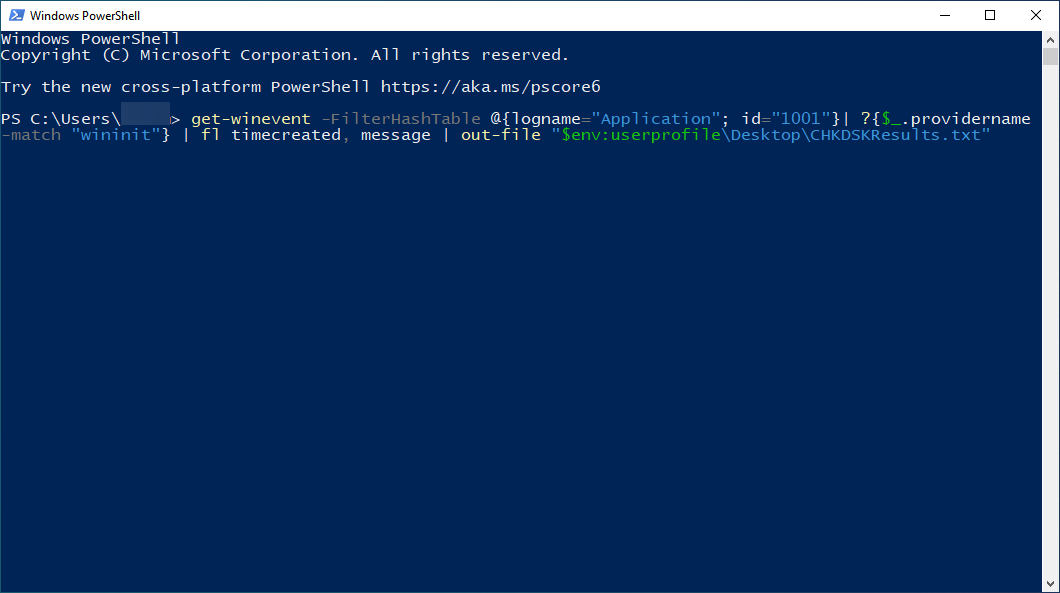
-
Vai sul desktop e apri il file CHKDSKResults.txt per visualizzare i registri.
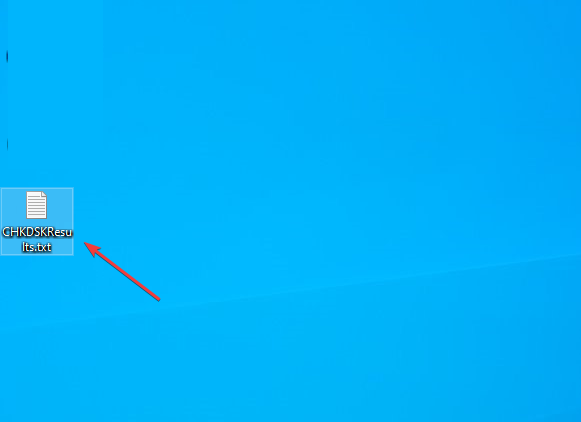
Ecco fatto! Ora sai dove sono memorizzati i registri Chkdsk in Windows 10, come accedervi e visualizzare i risultati dettagliati. Inoltre, le stesse informazioni si applicano alla posizione del file di registro Chkdsk su Windows Server 2012; puoi accedervi dal Visualizzatore eventi*.
E mentre sei qui, non dimenticare di controllare alcuni suggerimenti rapidi per migliorare le prestazioni del tuo PC.
Per qualsiasi altra domanda e suggerimenti, non esitare a consultare la sezione commenti qui sotto.













